A lixeira do Windows é uma das ferramentas mais importantes; ele salva os arquivos que você exclui acidentalmente e permite recuperá-los quando necessário. No entanto, muitos usuários do Windows 10/11 enfrentaram recentemente problemas ao acessar a pasta Lixeira.
Segundo o usuário, abrir a Lixeira no Windows 11 mostra um erro que diz: “A Lixeira em C:\ está corrompida. Deseja esvaziar a Lixeira desta unidade”. Esta mensagem de erro impede que os usuários acessem a Lixeira e restaurem os arquivos.
mostrar
Como corrigir erro de lixeira corrompida no Windows
Portanto, se você recebeu o mesmo erro ou semelhante ao abrir a Lixeira no Windows 11, continue lendo o guia. Abaixo, compartilhamos alguns métodos simples para corrigir o erro Lixeira corrompida no Windows 11. Vamos começar.
1. Reinicie o seu PC com Windows

A primeira coisa que você deve fazer para corrigir o erro Lixeira corrompida é reiniciar o PC. Uma simples reinicialização pode ajudar muito na correção de problemas relacionados à Lixeira.
Há chances de você receber o erro apenas por causa de um bug ou falha no sistema operacional. Você pode eliminar esses bugs ou falhas reiniciando o PC.
Então, clique no botão Iniciar do Windows e selecione Menu Power. No menu Power, selecione Reiniciar para reiniciar o PC.
2. Reinicialize a Lixeira
Você pode utilizar o utilitário Prompt de Comando para redefinir a Lixeira no Windows. Veja como redefinir a Lixeira no Windows 11 usando o prompt de comando.
1. Digite Prompt de Comando na pesquisa do Windows 11. Em seguida, clique com o botão direito no CMD e selecione Executar como administrador.

2. Quando o prompt de comando abrir, execute o comando fornecido:
rd /s /q C:\$Recycle.bin

Importante: você pode substituir a letra ‘C’ no comando acima pela letra da unidade que está causando o erro.
Observe que o comando acima excluirá todos os arquivos e pastas presentes na Lixeira; nem vai pedir confirmação.
3. Execute o comando CHKDSK
Se você ainda receber o erro Lixeira corrompida no Windows, é melhor executar o comando CHKDSK. Aqui está o que você precisa fazer.
1. Digite Prompt de Comando na pesquisa do Windows 11. Em seguida, clique com o botão direito no CMD e selecione Executar como administrador.

2. Quando o prompt de comando abrir, execute o comando fornecido:
chkdsk /r e:
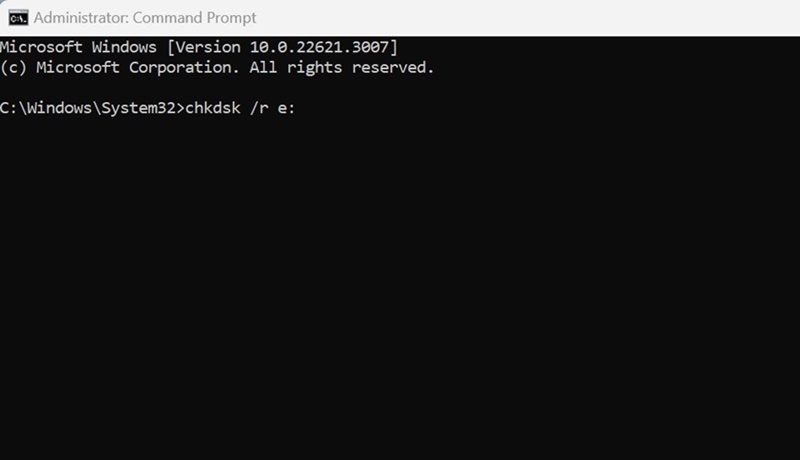
O comando levará algum tempo para ser concluído. Portanto, seja paciente e não feche o prompt de comando até que a verificação seja concluída.
Assim que a verificação for concluída, reinicie o computador. Isso possivelmente corrigirá o erro de lixeira corrompida no Windows.
4. Execute os comandos SFC e DISM
Se você ainda receber a mensagem de erro da Lixeira corrompida, é melhor executar também os comandos SFC e DISM. Os comandos SFC e DISM encontrarão e corrigirão arquivos de sistema corrompidos. Veja como executar as verificações.
1. Digite CMD na Pesquisa do Windows 11. Em seguida, clique com o botão direito no CMD e selecione Executar como administrador.

2. Quando o prompt de comando abrir, execute a ferramenta Verificador de arquivos do sistema com este comando:
sfc /scannow

3. Assim que a verificação for concluída ou se retornar com um erro, execute o comando DISM:
Dism /Online /Cleanup-Image /ScanHealth Dism /Online /Cleanup-Image /RestoreHealth
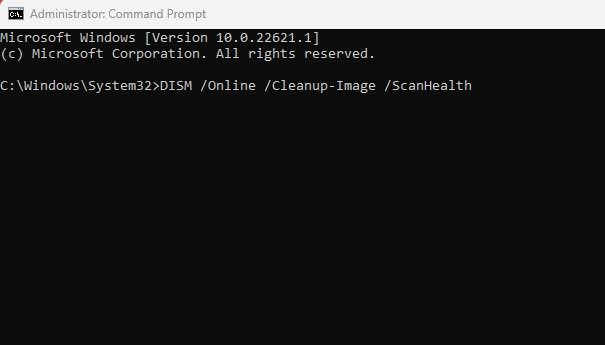
É isso! Após executar os dois comandos, reinicie o seu PC com Windows 11. Isso deve resolver os problemas da Lixeira que você está enfrentando.
5. Execute uma restauração do sistema
Se nada funcionou até agora, a próxima melhor opção é realizar uma restauração do sistema. A Restauração do Sistema reverte o seu PC para a data em que o ponto de restauração foi criado.
Assim, você pode reverter para quando a Lixeira estava funcionando corretamente. Veja como realizar uma restauração do sistema no Windows.
1. Digite Recuperação na Pesquisa do Windows. Em seguida, abra o aplicativo Recovery na lista de resultados de melhor correspondência.

2. Na tela Recuperação, clique em Abrir Restauração do Sistema.

3. Na próxima tela, selecione Escolha um ponto de restauração diferente.

4. Selecione o ponto de restauração de uma data anterior e clique em Avançar.

5. No prompt de confirmação, clique em Concluir.

É isso! Isso reverterá o seu PC com Windows para a data em que a Lixeira estava totalmente funcional e sem nenhum erro.
6. Execute uma verificação antivírus completa
Às vezes, malware e vírus podem impedir a abertura da Lixeira. Portanto, se o problema for vírus e malware, você deverá realizar uma verificação antivírus completa. Aqui está o que você precisa fazer.
1. Digite Segurança do Windows na Pesquisa. Em seguida, abra o aplicativo Segurança do Windows na lista de resultados de melhor correspondência.
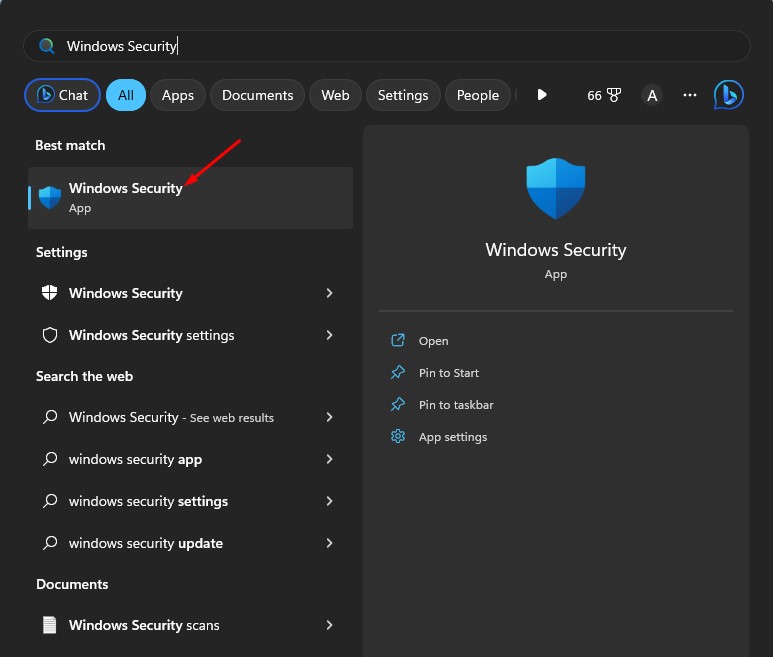
2. Quando o aplicativo Segurança do Windows for aberto, selecione Proteção contra vírus e ameaças.
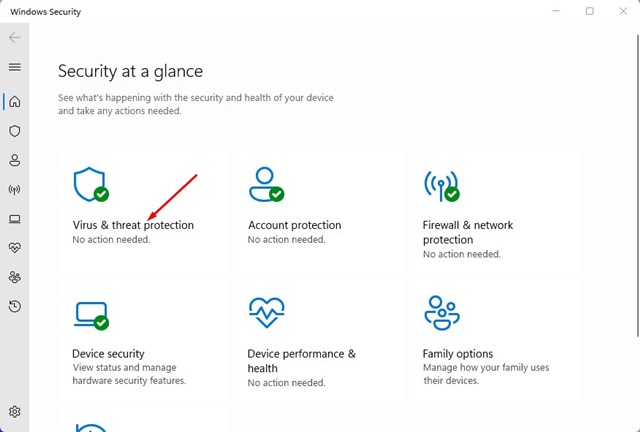
3. Na próxima tela, clique em Opções de digitalização.

4. Agora selecione Verificação completa e clique no botão Verificar agora.

É isso! É assim que você pode realizar uma verificação completa de vírus em um computador com Windows 11. Após a conclusão da verificação, tente acessar a lixeira novamente.
Portanto, esses são alguns métodos simples e eficazes para corrigir o erro Lixeira corrompida em computadores com Windows 11. Informe-nos se precisar de mais ajuda para resolver problemas da Lixeira.
0 Comments